Este tutorial explica como criar uma aplicação segura de dois serviços executada no Cloud Run. Esta aplicação é um editor de Markdown que inclui um serviço de "frontend" público que qualquer pessoa pode usar para compor texto em Markdown e um serviço de "backend" privado que renderiza texto em Markdown para HTML.

O serviço de back-end é privado através da funcionalidade de autenticação serviço a serviço baseada na IAM integrada do Cloud Run, que limita quem pode chamar o serviço. Ambos os serviços são criados com o princípio do menor privilégio, sem acesso ao resto do Google Cloud , exceto quando necessário.
Limitações ou não objetivos deste tutorial
Este tutorial não mostra a autenticação do utilizador final, que usa a Identity Platform ou a Firebase Authentication para gerar tokens de ID do utilizador e validar manualmente as identidades dos utilizadores. Para saber mais sobre a autenticação do utilizador final, consulte o tutorial do Cloud Run sobre a autenticação do utilizador final.
Este tutorial não mostra a combinação da autenticação baseada na IAM e dos métodos de token de ID, uma vez que não é suportada.
Configurar predefinições do gcloud
Para configurar o gcloud com predefinições para o seu serviço do Cloud Run:
Defina o projeto predefinido:
gcloud config set project PROJECT_ID
Substitua PROJECT_ID pelo nome do projeto que criou para este tutorial.
Configure o gcloud para a região escolhida:
gcloud config set run/region REGION
Substitua REGION pela região do Cloud Run suportada à sua escolha.
Localizações do Cloud Run
O Cloud Run é regional, o que significa que a infraestrutura que executa os seus serviços do Cloud Run está localizada numa região específica e é gerida pela Google para estar disponível de forma redundante em todas as zonas dessa região.
O cumprimento dos seus requisitos de latência, disponibilidade ou durabilidade são fatores
principais para selecionar a região onde os seus serviços do Cloud Run são executados.
Geralmente, pode selecionar a região mais próxima dos seus utilizadores, mas deve considerar a localização dos outros Google Cloudprodutos usados pelo seu serviço do Cloud Run.
A utilização Google Cloud de produtos em conjunto em várias localizações pode afetar
a latência do seu serviço, bem como o custo.
O Cloud Run está disponível nas seguintes regiões:
Sujeito aos preços de Nível 1
asia-east1(Taiwan)asia-northeast1(Tóquio)asia-northeast2(Osaca)asia-south1(Mumbai, Índia)europe-north1(Finlândia)Baixo CO2
europe-north2(Estocolmo)Baixo CO2
europe-southwest1(Madrid)Baixo CO2
europe-west1(Bélgica)Baixo CO2
europe-west4(Países Baixos)Baixo CO2
europe-west8(Milão)europe-west9(Paris)Baixo CO2
me-west1(Telavive)northamerica-south1(México)us-central1(Iowa)Baixo CO2
us-east1(Carolina do Sul)us-east4(Virgínia do Norte)us-east5(Columbus)us-south1(Dallas)Baixo CO2
us-west1(Oregão)Baixo CO2
Sujeito aos preços de Nível 2
africa-south1(Joanesburgo)asia-east2(Hong Kong)asia-northeast3(Seul, Coreia do Sul)asia-southeast1(Singapura)asia-southeast2(Jacarta)asia-south2(Deli, Índia)australia-southeast1(Sydney)australia-southeast2(Melbourne)europe-central2(Varsóvia, Polónia)europe-west10(Berlim)europe-west12(Turim)europe-west2(Londres, Reino Unido)Baixo CO2
europe-west3(Frankfurt, Alemanha)europe-west6(Zurique, Suíça)Baixo CO2
me-central1(Doha)me-central2(Dammam)northamerica-northeast1(Montreal)Baixo CO2
northamerica-northeast2(Toronto)Baixo CO2
southamerica-east1(São Paulo, Brasil)Baixo CO2
southamerica-west1(Santiago, Chile)Baixo CO2
us-west2(Los Angeles)us-west3(Salt Lake City)us-west4(Las Vegas)
Se já criou um serviço do Cloud Run, pode ver a região no painel de controlo do Cloud Run na Google Cloud consola.
Obter o exemplo de código
Para obter o exemplo de código para utilização:
Clone o repositório da app de exemplo para o Cloud Shell ou a máquina local:
Node.js
git clone https://github.com/GoogleCloudPlatform/nodejs-docs-samples.git
Em alternativa, pode transferir o exemplo como um ficheiro ZIP e extraí-lo.
Python
git clone https://github.com/GoogleCloudPlatform/python-docs-samples.git
Em alternativa, pode transferir o exemplo como um ficheiro ZIP e extraí-lo.
Ir
git clone https://github.com/GoogleCloudPlatform/golang-samples.git
Em alternativa, pode transferir o exemplo como um ficheiro ZIP e extraí-lo.
Java
git clone https://github.com/GoogleCloudPlatform/java-docs-samples.git
Em alternativa, pode transferir o exemplo como um ficheiro ZIP e extraí-lo.
C#
git clone https://github.com/GoogleCloudPlatform/dotnet-docs-samples.git
Em alternativa, pode transferir o exemplo como um ficheiro ZIP e extraí-lo.
Altere para o diretório que contém o código de exemplo do Cloud Run:
Node.js
cd nodejs-docs-samples/run/markdown-preview/
Python
cd python-docs-samples/run/markdown-preview/
Ir
cd golang-samples/run/markdown-preview/
Java
cd java-docs-samples/run/markdown-preview/
C#
cd dotnet-docs-samples/run/markdown-preview/
Rever o serviço de renderização de Markdown privado
Do ponto de vista do front-end, existe uma especificação de API simples para o serviço Markdown:
- Um ponto final em
/ - Espera pedidos POST
- O corpo do pedido POST é texto Markdown
Pode querer rever todo o código para verificar se existem preocupações de segurança ou apenas para saber mais sobre o mesmo explorando o diretório ./renderer/. Tenha em atenção que o tutorial não explica o código de transformação Markdown.
Envio do serviço de conversão de Markdown privado
Para enviar o seu código, crie-o com o Cloud Build, carregue-o para o Artifact Registry e implemente-o no Cloud Run:
Altere para o diretório
renderer:Node.js
cd renderer/
Python
cd renderer/
Ir
cd renderer/
Java
cd renderer/
C#
cd Samples.Run.MarkdownPreview.Renderer/
Crie um Artifact Registry:
gcloud artifacts repositories create REPOSITORY \ --repository-format docker \ --location REGION
Substituição:
- REPOSITORY com um nome exclusivo para o repositório. Para cada localização do repositório num projeto, os nomes dos repositórios têm de ser exclusivos.
- REGION com a Google Cloud região a usar para o repositório do Artifact Registry.
Execute o seguinte comando para criar o contentor e publicar no Artifact Registry.
Node.js
gcloud builds submit --tag REGION-docker.pkg.dev/PROJECT_ID/REPOSITORY/renderer
Onde PROJECT_ID é o ID do projeto Google Cloud e
rendereré o nome que quer dar ao seu serviço.Após a conclusão com êxito, é apresentada uma mensagem SUCCESS com o ID, a hora de criação e o nome da imagem. A imagem é armazenada no Artifact Registry e pode ser reutilizada, se quiser.
Python
gcloud builds submit --tag REGION-docker.pkg.dev/PROJECT_ID/REPOSITORY/renderer
Onde PROJECT_ID é o ID do projeto Google Cloud e
rendereré o nome que quer dar ao seu serviço.Após a conclusão com êxito, é apresentada uma mensagem SUCCESS com o ID, a hora de criação e o nome da imagem. A imagem é armazenada no Artifact Registry e pode ser reutilizada, se quiser.
Ir
gcloud builds submit --tag REGION-docker.pkg.dev/PROJECT_ID/REPOSITORY/renderer
Onde PROJECT_ID é o ID do projeto Google Cloud e
rendereré o nome que quer dar ao seu serviço.Após a conclusão com êxito, é apresentada uma mensagem SUCCESS com o ID, a hora de criação e o nome da imagem. A imagem é armazenada no Artifact Registry e pode ser reutilizada, se quiser.
Java
Este exemplo usa o Jib para criar imagens do Docker com ferramentas Java comuns. O Jib otimiza as compilações de contentores sem necessidade de um Dockerfile ou de ter o Docker instalado. Saiba mais sobre como criar contentores Java com o Jib.
Use o gcloud credential helper para autorizar o Docker a enviar para o seu Artifact Registry.
gcloud auth configure-docker
Use o plugin Jib Maven para criar e enviar o contentor para o Artifact Registry.
mvn compile jib:build -Dimage=REGION-docker.pkg.dev/PROJECT_ID/REPOSITORY/renderer
Onde PROJECT_ID é o ID do projeto Google Cloud e
rendereré o nome que quer dar ao seu serviço.Se tiver êxito, é apresentada a mensagem BUILD SUCCESS. A imagem é armazenada no Artifact Registry e pode ser reutilizada, se quiser.
C#
gcloud builds submit --tag REGION-docker.pkg.dev/PROJECT_ID/REPOSITORY/renderer
Onde PROJECT_ID é o ID do projeto Google Cloud e
rendereré o nome que quer dar ao seu serviço.Após a conclusão com êxito, é apresentada uma mensagem SUCCESS com o ID, a hora de criação e o nome da imagem. A imagem é armazenada no Artifact Registry e pode ser reutilizada, se quiser.
Implemente como um serviço privado com acesso restrito.
O Cloud Run oferece funcionalidades de controlo de acesso e identidade do serviço prontas a usar. O controlo de acesso fornece uma camada de autenticação que restringe a invocação do serviço por parte dos utilizadores e de outros serviços. A identidade do serviço permite restringir o acesso do seu serviço a outros recursos, criando uma conta de serviço dedicada com autorizações limitadas.Google Cloud
Crie uma conta de serviço para funcionar como a "identidade de computação" do serviço de renderização. Por predefinição, não tem privilégios além da associação ao projeto.
Linha de comandos
gcloud iam service-accounts create renderer-identity
Terraform
Para saber como aplicar ou remover uma configuração do Terraform, consulte os comandos básicos do Terraform.
O serviço de renderização de Markdown não se integra diretamente com mais nada no Google Cloud. Não precisa de mais autorizações.
Implemente com a conta de serviço
renderer-identitye negue o acesso não autenticado.Linha de comandos
gcloud run deploy renderer \ --image REGION-docker.pkg.dev/PROJECT_ID/REPOSITORY/renderer \ --service-account renderer-identity \ --no-allow-unauthenticated
O Cloud Run pode usar o nome abreviado da conta de serviço em vez do endereço de email completo se a conta de serviço fizer parte do mesmo projeto.
Terraform
Para saber como aplicar ou remover uma configuração do Terraform, consulte os comandos básicos do Terraform.
Experimentar o serviço de conversão de Markdown privado
Os serviços privados não podem ser carregados diretamente por um navegador de Internet. Em alternativa, use curl
ou uma ferramenta CLI de pedidos HTTP semelhante que permita injetar um cabeçalho Authorization.
Para enviar algum texto em negrito para o serviço e ver a conversão dos asteriscos de markdown em etiquetas <strong> de HTML:
Obtenha o URL do resultado da implementação.
Use
gcloudpara derivar um símbolo de identidade especial apenas para desenvolvimento para autenticação:TOKEN=$(gcloud auth print-identity-token)
Crie um pedido curl que transmita o texto Markdown não processado como um parâmetro de string de consulta com carateres de escape de URL:
curl -H "Authorization: Bearer $TOKEN" \ -H 'Content-Type: text/plain' \ -d '**Hello Bold Text**' \ SERVICE_URL
Substitua SERVICE_URL pelo URL fornecido após a implementação do serviço de renderização de Markdown.
A resposta deve ser um fragmento HTML:
<strong>Hello Bold Text</strong>
Rever a integração entre o editor e os serviços de renderização
O serviço de edição oferece uma IU de introdução de texto simples e um espaço para ver a pré-visualização de HTML. Antes de continuar, reveja o código obtido anteriormente abrindo o diretório ./editor/.
Em seguida, explore as seguintes secções de código que integram os dois serviços de forma segura.
Node.js
O módulo render.js cria pedidos autenticados para o serviço de renderização privado. Usa o servidor de metadados no ambiente do Cloud Run para criar um token de identidade e adicioná-lo ao pedido HTTP como parte de um cabeçalho Authorization. Google Cloud
Noutros ambientes, o render.js usa as Credenciais padrão da aplicação para pedir um token aos servidores da Google.
Analisa o Markdown do JSON e envia-o para o serviço de renderização para ser transformado em HTML.
Python
O método new_request cria pedidos autenticados para serviços privados.
Usa o Google Cloud servidor de metadados no ambiente do Cloud Run
para criar um token de identidade e adicioná-lo ao pedido HTTP
como parte de um cabeçalho Authorization.
Noutros ambientes, o new_request pede um token de identidade aos servidores da Google autenticando-se com as credenciais predefinidas da aplicação.
Analisa o Markdown do JSON e envia-o para o serviço de renderização para ser transformado em HTML.
Ir
RenderService cria pedidos autenticados para serviços privados. Usa o servidor de metadados no ambiente do Cloud Run para criar um token de identidade e adicioná-lo ao pedido HTTP como parte de um cabeçalho Authorization. Google Cloud
Noutros ambientes, o RenderService pede um token de identidade aos servidores da Google autenticando-se com as credenciais predefinidas da aplicação.
O pedido é enviado para o serviço de renderização depois de adicionar o texto de marcação para ser transformado em HTML. Os erros de resposta são processados para diferenciar problemas de comunicação da funcionalidade de renderização.
Java
makeAuthenticatedRequest cria pedidos autenticados para serviços privados. Usa o Google Cloud servidor de metadados no ambiente do
Cloud Run para criar um token de identidade e adicioná-lo ao
pedido HTTP como parte de um cabeçalho Authorization.
Noutros ambientes, makeAuthenticatedRequest pede um token de identidade aos servidores da Google autenticando-se com as Credenciais padrão da aplicação.
Analisa o Markdown do JSON e envia-o para o serviço de renderização para ser transformado em HTML.
C#
GetAuthenticatedPostResponse cria pedidos autenticados para serviços privados. Usa o Google Cloud servidor de metadados no ambiente do
Cloud Run para criar um token de identidade e adicioná-lo ao
pedido HTTP como parte de um cabeçalho Authorization.
Noutros ambientes, GetAuthenticatedPostResponse pede um token de identidade aos servidores da Google autenticando-se com as Credenciais padrão da aplicação.
Analisa o Markdown do JSON e envia-o para o serviço de renderização para ser transformado em HTML.
Envio do serviço de edição pública
Para criar e implementar o seu código:
Altere para o diretório
editor:Node.js
cd ../editor
Python
cd ../editor
Ir
cd ../editor
Java
cd ../editor
C#
cd ../Samples.Run.MarkdownPreview.Editor/
Execute o seguinte comando para criar o contentor e publicar no Artifact Registry.
Node.js
gcloud builds submit --tag REGION-docker.pkg.dev/PROJECT_ID/REPOSITORY/editor
Onde PROJECT_ID é o ID do projeto Google Cloud e
editoré o nome que quer dar ao seu serviço.Após a conclusão com êxito, é apresentada uma mensagem SUCCESS com o ID, a hora de criação e o nome da imagem. A imagem é armazenada no Container Registry e pode ser reutilizada, se quiser.
Python
gcloud builds submit --tag REGION-docker.pkg.dev/PROJECT_ID/REPOSITORY/editor
Onde PROJECT_ID é o ID do projeto Google Cloud e
editoré o nome que quer dar ao seu serviço.Após a conclusão com êxito, é apresentada uma mensagem SUCCESS com o ID, a hora de criação e o nome da imagem. A imagem é armazenada no Artifact Registry e pode ser reutilizada, se quiser.
Ir
gcloud builds submit --tag REGION-docker.pkg.dev/PROJECT_ID/REPOSITORY/editor
Onde PROJECT_ID é o ID do projeto Google Cloud e
editoré o nome que quer dar ao seu serviço.Após a conclusão com êxito, é apresentada uma mensagem SUCCESS com o ID, a hora de criação e o nome da imagem. A imagem é armazenada no Artifact Registry e pode ser reutilizada, se quiser.
Java
Este exemplo usa o Jib para criar imagens do Docker com ferramentas Java comuns. O Jib otimiza as compilações de contentores sem necessidade de um Dockerfile ou de ter o Docker instalado. Saiba mais sobre como criar contentores Java com o Jib.mvn compile jib:build -Dimage=REGION-docker.pkg.dev/PROJECT_ID/REPOSITORY/editor
Onde PROJECT_ID é o ID do projeto Google Cloud e
editoré o nome que quer dar ao seu serviço.Se tiver êxito, é apresentada a mensagem BUILD SUCCESS. A imagem é armazenada no Artifact Registry e pode ser reutilizada, se quiser.
C#
gcloud builds submit --tag REGION-docker.pkg.dev/PROJECT_ID/REPOSITORY/editor
Onde PROJECT_ID é o ID do projeto Google Cloud e
editoré o nome que quer dar ao seu serviço.Após a conclusão com êxito, é apresentada uma mensagem SUCCESS com o ID, a hora de criação e o nome da imagem. A imagem é armazenada no Artifact Registry e pode ser reutilizada, se quiser.
Implemente como um serviço privado com acesso especial ao serviço de renderização.
Crie uma conta de serviço para servir como a "identidade de computação" do serviço privado. Por predefinição, não tem privilégios além da associação ao projeto.
Linha de comandos
gcloud iam service-accounts create editor-identity
Terraform
Para saber como aplicar ou remover uma configuração do Terraform, consulte os comandos básicos do Terraform.
O serviço Editor não precisa de interagir com mais nada, Google Cloud exceto com o serviço de renderização de Markdown.
Conceda acesso à identidade de computação para invocar o serviço de renderização de Markdown.
editor-identityQualquer serviço que use isto como uma identidade de computação tem este privilégio.Linha de comandos
gcloud run services add-iam-policy-binding renderer \ --member serviceAccount:editor-identity@PROJECT_ID.iam.gserviceaccount.com \ --role roles/run.invoker
Terraform
Para saber como aplicar ou remover uma configuração do Terraform, consulte os comandos básicos do Terraform.
Uma vez que lhe é atribuída a função de invocador no contexto do serviço de renderização, o serviço de renderização é o único serviço privado do Cloud Run que o editor pode invocar.
Implemente com a conta de serviço
editor-identitye permita o acesso público não autenticado.Linha de comandos
gcloud run deploy editor --image REGION-docker.pkg.dev/PROJECT_ID/REPOSITORY/editor \ --service-account editor-identity \ --set-env-vars EDITOR_UPSTREAM_RENDER_URL=SERVICE_URL \ --allow-unauthenticated
Substituição:
- PROJECT_ID com o ID do seu projeto
- SERVICE_URL com o URL fornecido após a implementação do serviço de renderização de Markdown.
Terraform
Para saber como aplicar ou remover uma configuração do Terraform, consulte os comandos básicos do Terraform.
Implemente o serviço do editor:
Conceda autorização ao
allUserspara invocar o serviço:
Compreender o tráfego HTTPS
Existem três pedidos HTTP envolvidos na renderização de markdown através destes serviços.

editor-identity invoca o
serviço de renderização. Tanto o editor-identity como o
renderer-identity têm autorizações limitadas, pelo que qualquer
exploração de segurança ou injeção de código tem acesso limitado a outros Google Cloud recursos.
Experimentar
Para experimentar a aplicação completa de dois serviços:
Navegue no navegador para o URL fornecido no passo de implementação acima.
Experimente editar o texto Markdown à esquerda e clique no botão para ver a pré-visualização à direita.
Deve ter esta forma:
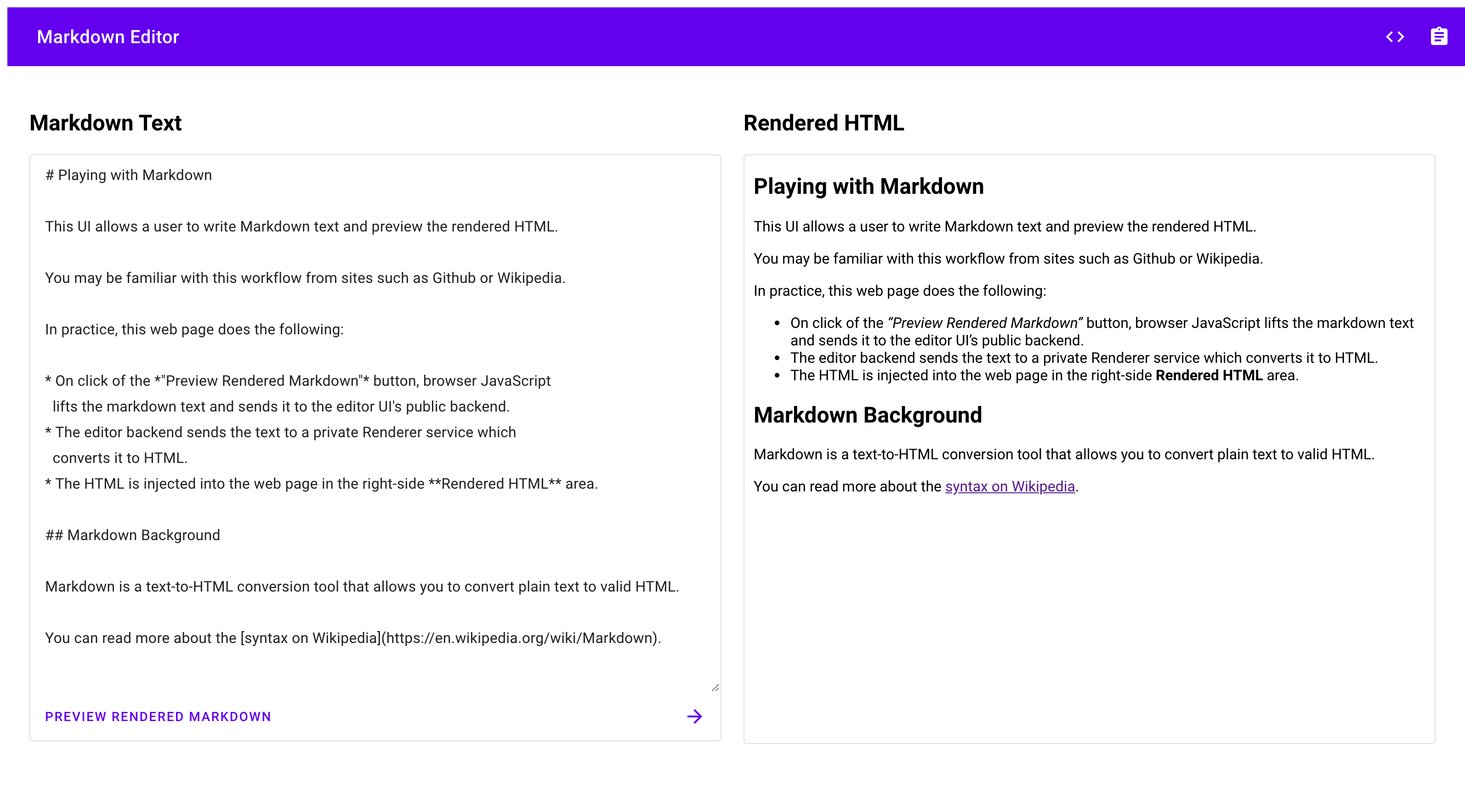
Se optar por continuar a desenvolver estes serviços, lembre-se de que têm acesso restrito à gestão de identidade e acesso (IAM) ao resto do Google Cloud e terão de receber funções adicionais de IAM para aceder a muitos outros serviços.

